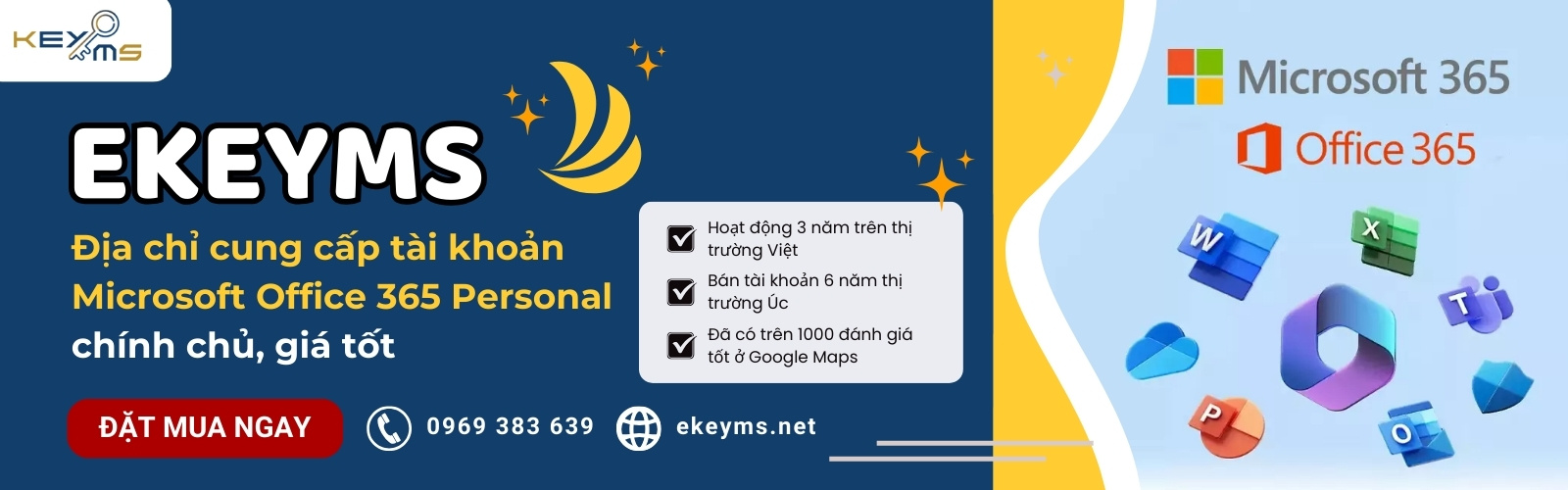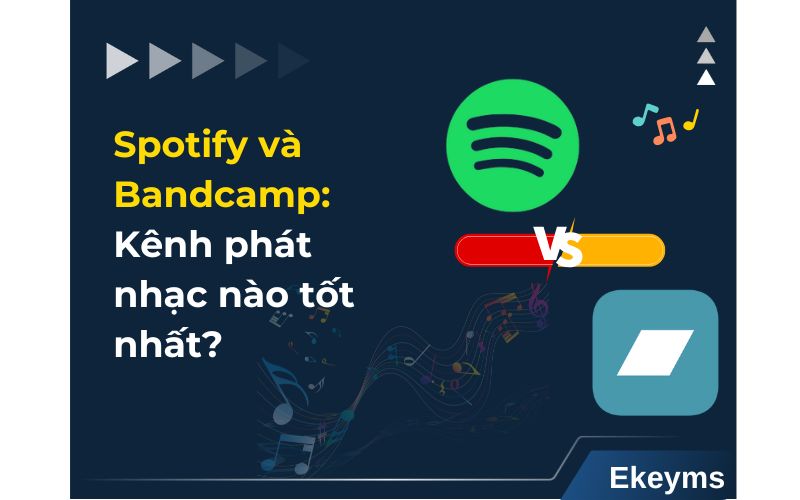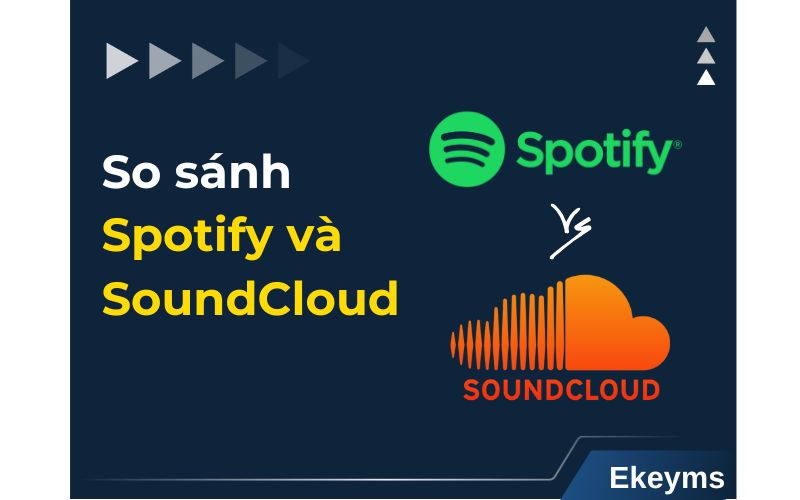Mục lục
Hướng dẫn lấy lại mật khẩu Office 365 qua email hoặc SĐT nhanh chóng
Mục lục
Làm thế nào để lấy lại mật khẩu Office 365 khi quên thông tin đăng nhập? Đây là vấn đề thường gặp với những ai sử dụng bộ công cụ văn phòng Office 365. Vậy có khôi phục lại được mật khẩu Office 365 hay không? Ở bài viết này, Ekeyms sẽ hướng dẫn chi tiết cách lấy lại mật khẩu Office 365 qua email và số điện thoại nhanh chóng, giúp lấy lại quyền truy cập và sử dụng không gián đoạn.
Hướng dẫn cách khôi phục mật khẩu Office 365 chi tiết
Office 365 là bộ ứng dụng và dịch vụ của Microsoft giúp người dùng làm việc, học tập trực tuyến hiệu quả, bao gồm Outlook, OneDrive, Teams và nhiều công cụ khác. Trong trường hợp quên mật khẩu, bạn hoàn toàn có thể lấy lại mật khẩu Office 365 nhanh chóng thông qua các bước hướng dẫn sau đây:
Bước 1: Truy cập trang Office 365 và chọn “quên mật khẩu”
Đầu tiên, bạn truy cập trang đăng nhập Office 365 của Microsoft theo đường link https://www.office.com và click nút “Đăng nhập”.
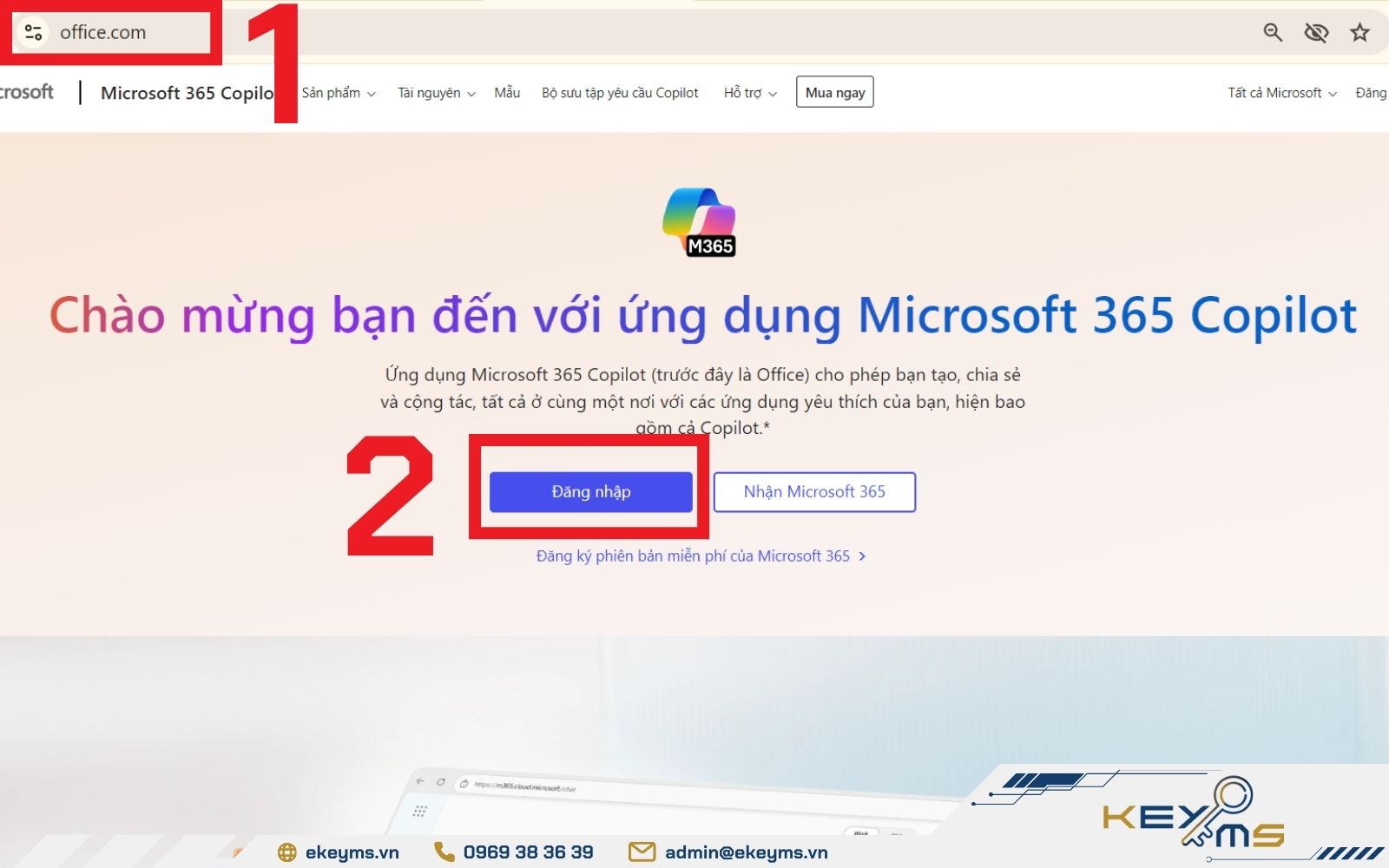
Truy cập Office 365 và click vào nút Đăng nhập màu xanh
Bước 2: Nhập địa chỉ email/SĐT hoặc tên tài khoản Office 365
Trong giao diện hiển thị, bạn nhập địa chỉ email/SĐT hoặc tên tài khoản Office 365:
- Nếu cửa sổ “Nhập mật khẩu” vẫn mở, bạn nhấp vào dòng chữ “Bạn quên mật khẩu?”.
- Ngược lại, hãy chọn “Đặt lại mật khẩu”, nhập tên người dùng và nhấn nút “Tiếp theo” để lấy lại mật khẩu Office 365.
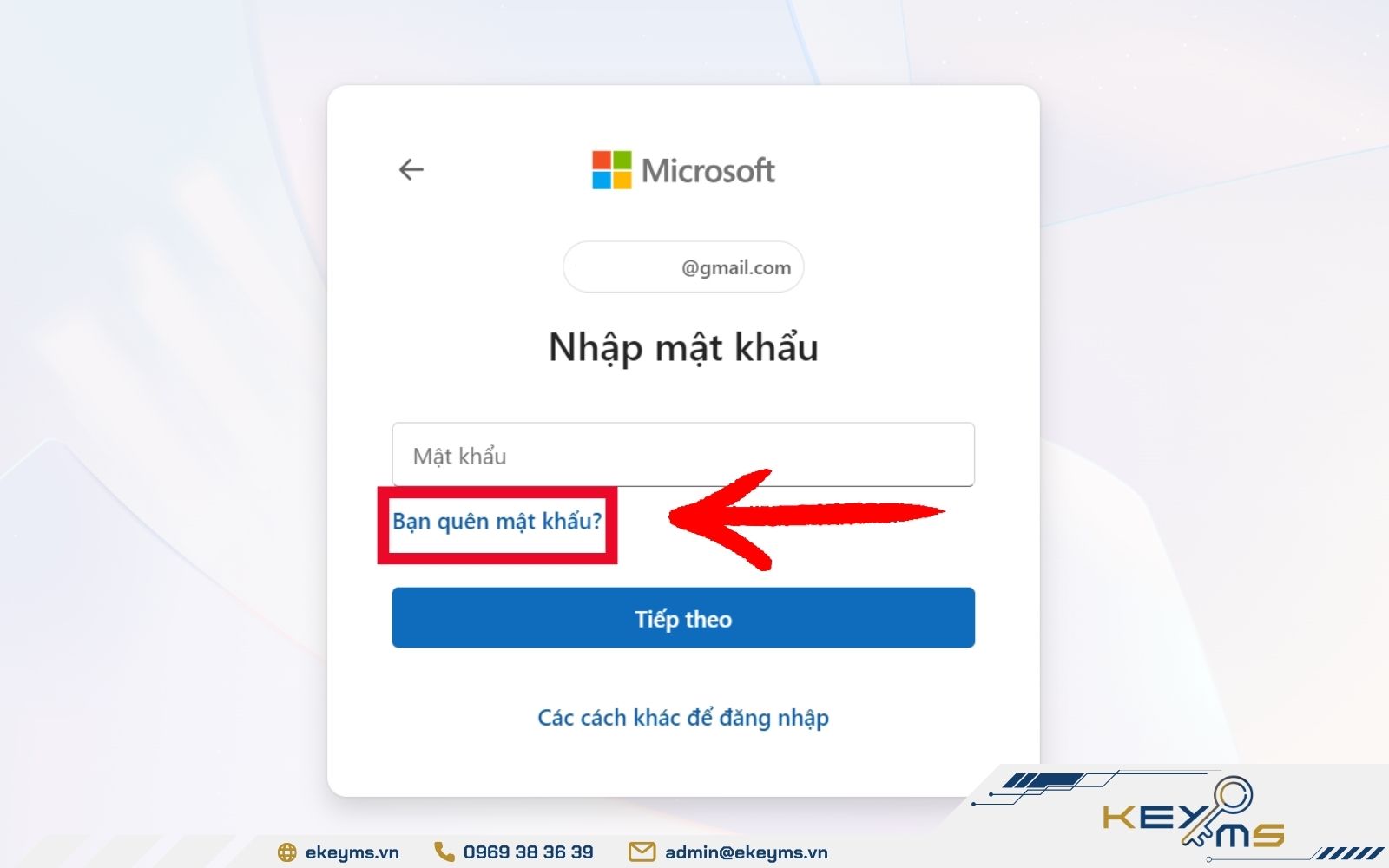
Click “Bạn quên mật khẩu” để khôi phục mật khẩu Office 365
Bước 3: Chọn phương thức xác minh danh tính
Ở cửa số Xác nhận định danh, bạn tick chọn vào ô Gửi email đến [Địa chỉ email của Office 365] hoặc Gửi văn bản đến [SĐT] và chọn ô “Nhận mã” màu xanh.
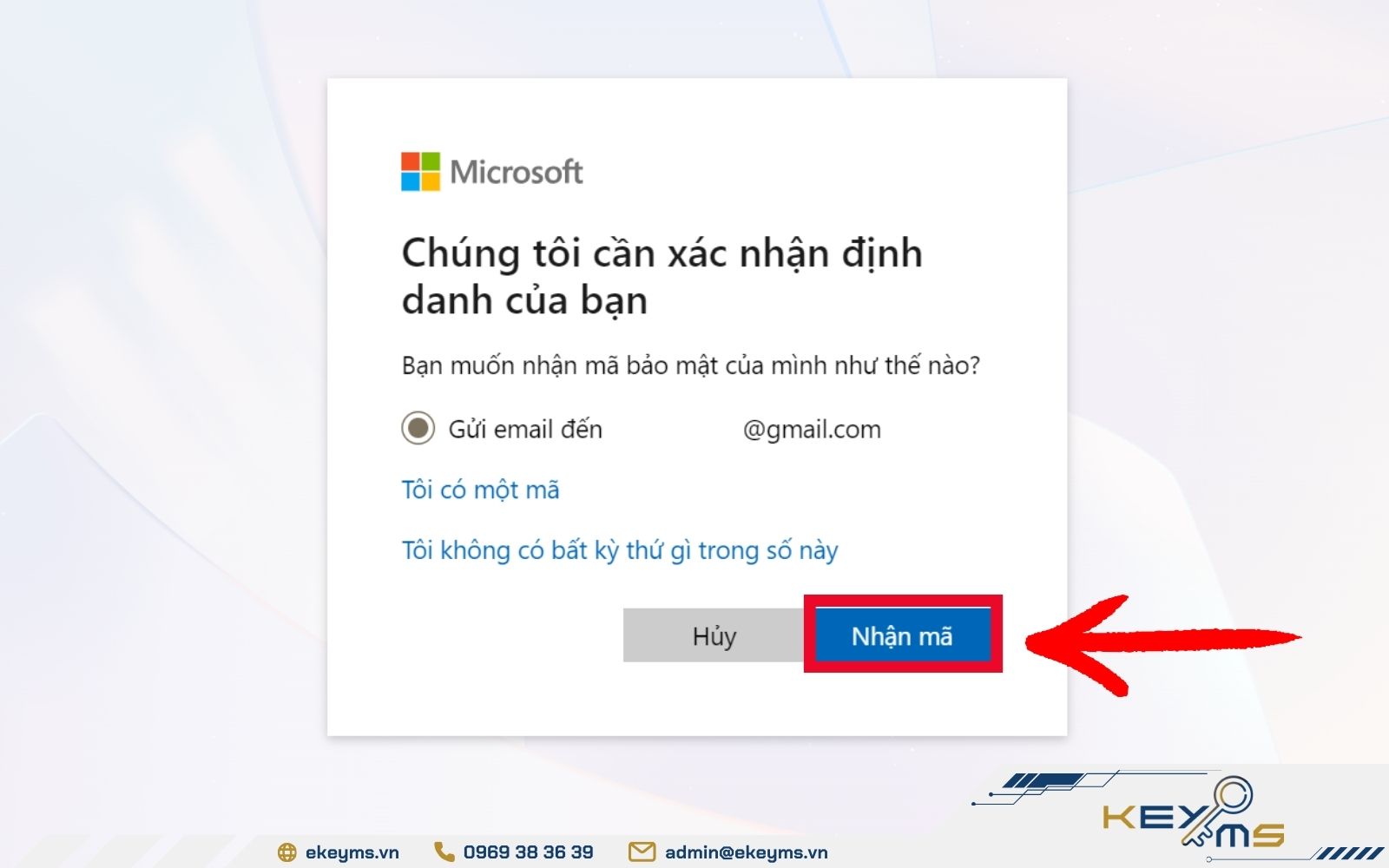
Chọn Nhận mã để lấy lại mật khẩu tài khoản Microsoft 365
Bước 4: Xác nhận mã / mở thư reset từ Microsoft
Khi đó, Microsoft sẽ gửi tới email/SĐT đăng ký tài khoản Office 365 của bạn một thư chứa liên kết cho phép đặt lại mật khẩu. Bạn mở email này rồi nhấp vào nút “Reset Password” để truy cập trang đặt lại mật khẩu do Microsoft cung cấp.
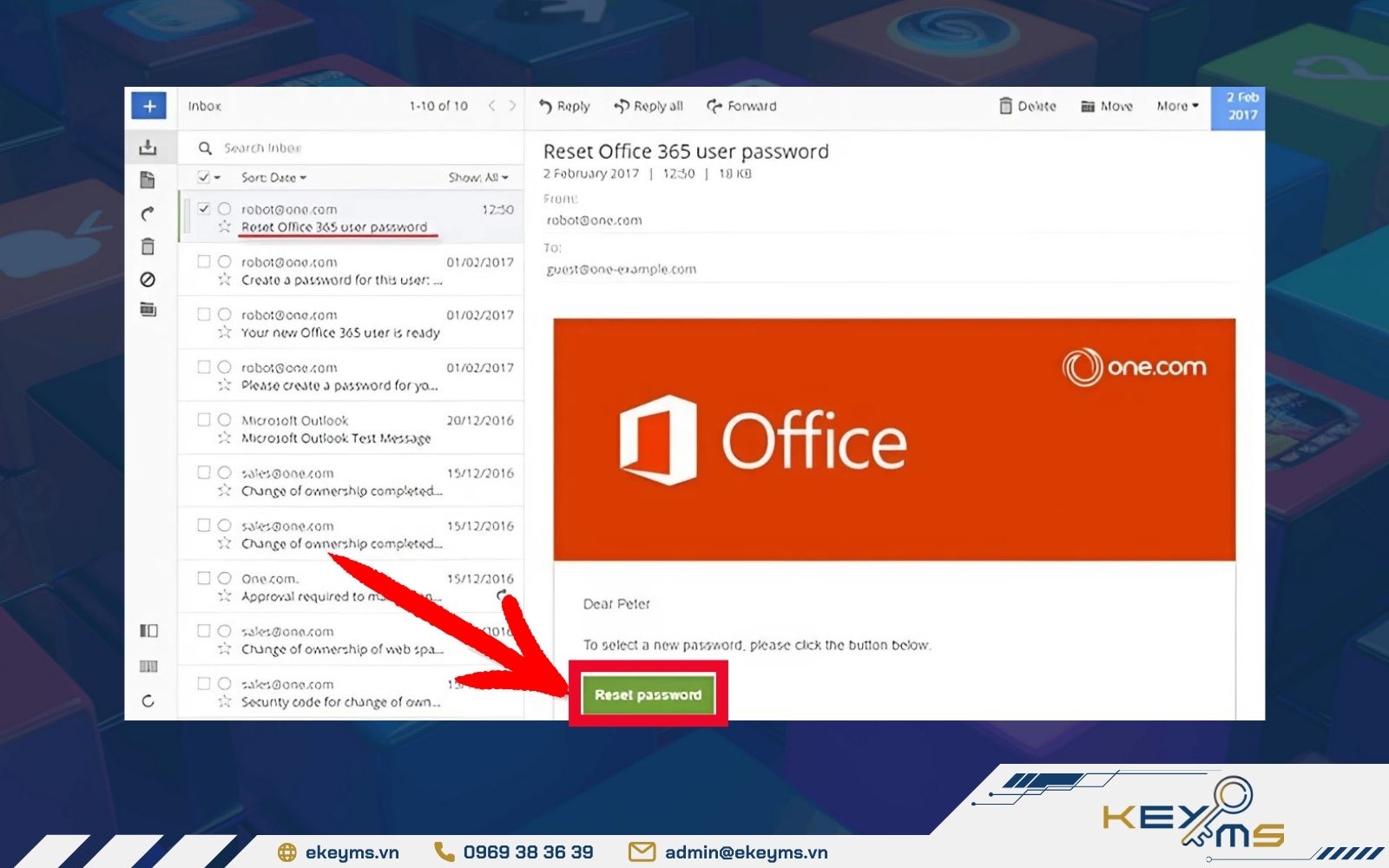
Nhấn Reset Password trong email để lấy lại mật khẩu Office 365
Bước 5: Tạo mật khẩu mới cho tài khoản Office 365
Trong giao diện cửa số mới, bạn làm theo các bước hướng dẫn của Microsoft để đặt lại mật khẩu mới. Cuối cùng, nhấn nút “Save” để hoàn tất lưu mật khẩu.
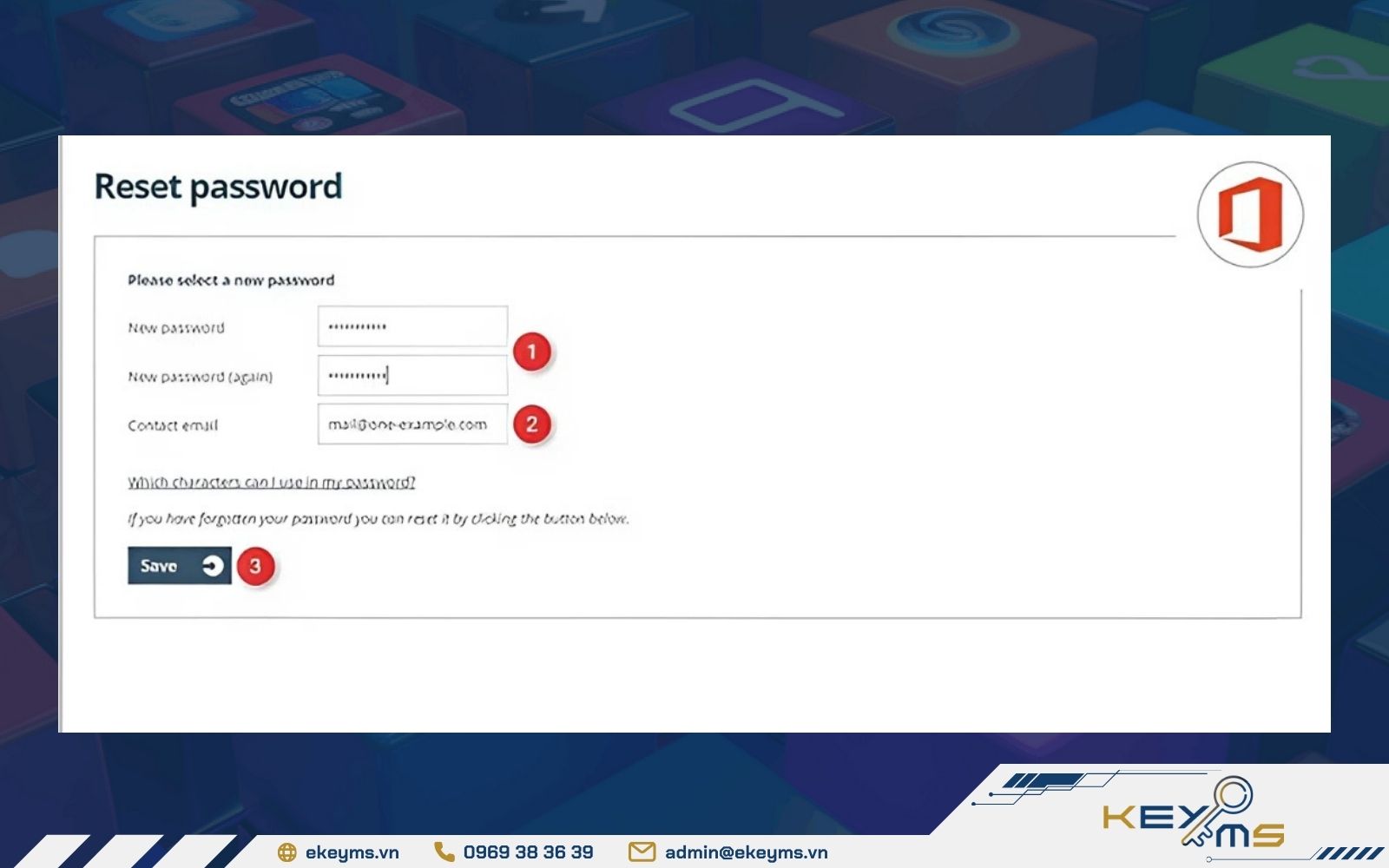
Đặt lại mật khẩu Office 365 theo hướng dẫn của Microsoft
Lưu ý: Với tài khoản Office 365 Business, nếu quản trị viên chưa cho phép thì người dùng không thể tự reset mật khẩu Office 365. Trong trường hợp này, hãy nhấp vào dòng chữ “Contact an administrator”, quản trị viên sẽ nhận thông báo qua email và liên hệ với bạn để xử lý đặt lại mật khẩu.
Bước 6: Đăng nhập lại và kiểm tra quyền truy cập
Sau khi đặt lại mật khẩu mới, bạn quay trở lại trang đăng nhập Office 365 và nhập thông tin tài khoản kèm mật khẩu vừa thiết lập. Nếu thao tác thành công, bạn sẽ truy cập được vào email, OneDrive, Teams và các dịch vụ khác trong bộ Office 365 như bình thường. Đây cũng là bước xác nhận cuối cùng nhằm đảm bảo rằng quá trình khôi phục mật khẩu Office 365 đã hoàn tất.
Tại Ekeyms, chúng tôi hiện cung cấp tài khoản bản quyền Office 365 Personal, Family giá rẻ nhất thị trường, đi kèm là chế độ hỗ trợ trọn đời, bảo hành lỗi 1 đổi 1 uy tín. Mọi sự cố phát sinh trong quá trình sử dụng đều được Ekeyms xử lý nhanh chóng, đảm bảo bạn luôn yên tâm làm việc, học tập mà không lo gián đoạn. Liên hệ với chúng tôi ngay hôm nay để được tư vấn nâng cấp và kích hoạt Office 365 bản quyền với giá tốt nhất!
>>> Xem thêm: Tổng hợp lỗi Office 365 và cách sửa nhanh
Câu hỏi thường gặp
Có thể lấy lại mật khẩu Office 365 nếu không còn số điện thoại/email khôi phục không?
Có thể. Trong trường hợp này, bạn cần liên hệ trực tiếp với bộ phận hỗ trợ của Microsoft và làm theo hướng dẫn xác minh danh tính để được cấp lại quyền truy cập.
Người dùng có thể tự reset mật khẩu Office 365 không hay phải nhờ quản trị viên?
Nếu sử dụng gói cá nhân, bạn hoàn toàn có thể tự khôi phục mật khẩu thông qua các bước hướng dẫn như trên. Tuy nhiên, với gói doanh nghiệp hoặc tổ chức, việc đặt lại mật khẩu sẽ do quản trị viên hệ thống thực hiện để đảm bảo an toàn và quản lý tập trung.
Có thể dùng ứng dụng Microsoft Authenticator để lấy lại mật khẩu không?
Có thể. Microsoft Authenticator hoạt động như một ứng dụng hỗ trợ tự động điền và xác thực mật khẩu. Tuy nhiên, để khôi phục hoặc đồng bộ mật khẩu Office 365, bạn cần thiết lập liên kết với Authenticator ngay từ trước.
Hy vọng qua hướng dẫn trên, bạn đã biết cách lấy lại mật khẩu Office 365 nhanh chóng, an toàn và tiếp tục sử dụng các dịch vụ từ Microsoft. Nếu bạn đang có nhu cầu đăng ký gói Office 365 Personal hoặc Office Family, đừng ngần ngại liên hệ với Ekeyms để được tư vấn chi tiết. Chúng tôi cam kết cung cấp tài khoản Microsoft bản quyền với mức giá ưu đãi, đồng thời hỗ trợ kỹ thuật 24/7, giúp bạn yên tâm học tập và làm việc hiệu quả mà không lo gián đoạn.

Chia sẻ:

Danh mục tin tức
Nhiều lượt xem

TIN TỨC LIÊN QUAN